Eliminați suptab
După cum SupTab poate „fura“ computerul meu?
Cum de a elimina SupTab de pe computerul meu?
Uneori SupTab sau alt program nedorit să pătrundă în computer neobservat. Dacă sunteți păcălit să instalați acest program, amintiți-vă că nu există nici un beneficiu de la ea. Pentru a opri redirecționarea, enervante de tip pop-up-uri și browsere mai lent SupTab elimina din sistem. Pentru a face acest lucru, urmați aceste instrucțiuni:
descărcare
Reimage (Remover) Fericire
garantat
Rowan Descărcați
Reimage (Remover) Fericire
garantat
Rowan
Compatibil cu Microsoft Windows Compatibilitate cu OS X
Ce să faci dacă nu poți?
Dacă nu scoate infecție reimaging pune o întrebare echipei noastre de asistență și să ofere cât mai multe detalii posibil.
Reimage este recomandat să dezinstalați SupTab. gratuit de scanare va permite să verificați PC-ul este infectat sau nu. Dacă doriți să eliminați malware, aveți nevoie pentru a cumpăra un instrument pentru eliminarea software-ului rău intenționat - licențiat copie Reimage.
Pentru mai multe informații despre acest program pot fi obținute de la Reimage de revizuire.
Pentru mai multe informații despre acest program pot fi obținute de la Reimage de revizuire.
Reimage - aceasta înseamnă pentru detectarea malware-ului.
Trebuie să achiziționați versiunea completă pentru a elimina kiberinfektsy.
Mai multe informații despre Reimage.
- Eliminați malware programe de completare
Deschideți Internet Explorer. faceți clic pe pictograma Settings (meniul IE) în colțul din dreapta sus al browser-ului și selectați Gestionare programe de completare.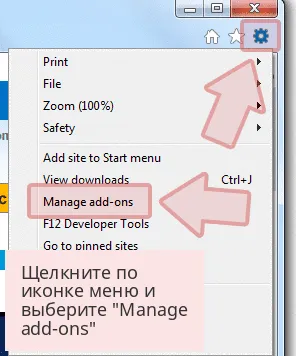
- Vei vedea Manage Add-on-uri. Găsiți aici SupTab și alte plugin-uri suspecte. Oprește-l făcând clic pe Dezactivați.
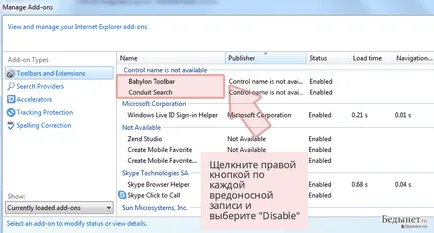
- Schimbarea paginii de pornire în cazul în care acesta a fost modificat de virus:
Dați clic pe pictograma de meniu din colțul din dreapta sus al browser-ului și selectați Opțiuni Internet. Rămâi pe fila General. - Eliminați URL-ul rău intenționat aici și selectați numele de domeniu dorit. Faceți clic pe Aplicare pentru a salva modificările.
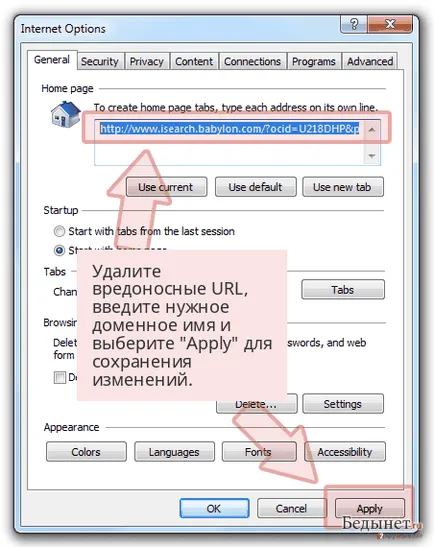
- Reset Internet Explorer
Din nou, faceți clic pe pictograma de meniu și selectați Opțiuni Internet. Faceți clic pe fila Complex. - Aici puteți selecta Reset.
- În fereastra nouă, selectați Ștergeți setările personale și apoi selectați Resetare pentru a elimina toate SupTab.
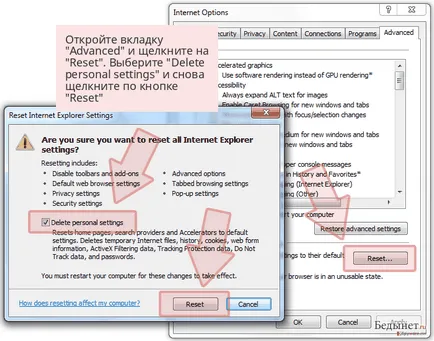
Eliminați SupTab de la Microsoft Edge
Reimage - aceasta înseamnă pentru detectarea malware-ului.
Trebuie să achiziționați versiunea completă pentru a elimina kiberinfektsy.
Mai multe informații despre Reimage.
Reinițializare setări Microsoft Edge (Metoda 1):
- Lansați aplicația Microsoft Edge și faceți clic pe mai multe (trei puncte în colțul din dreapta sus al ecranului).
- Faceți clic pe Setări pentru a deschide mai multe opțiuni.
- Odată ce fereastra de ferestre deschise Setări. Faceți clic pe Alegeți ce buton pentru a șterge sub opțiunea Ștergeți datele de navigare.
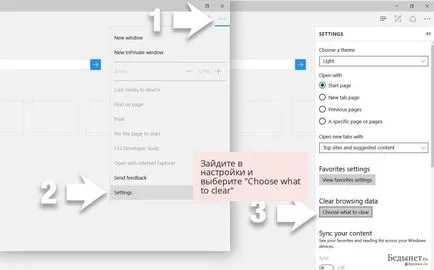
- Aici, selectați tot ce doriți să-l ștergeți și faceți clic pe Clear.
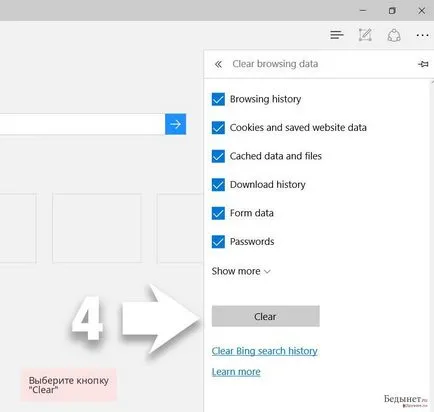
- Acum, trebuie să faceți clic pe butonul din dreapta al mouse-ului și faceți clic pe butonul Start (Windows logo-ul). Apoi selectați Task Manager.
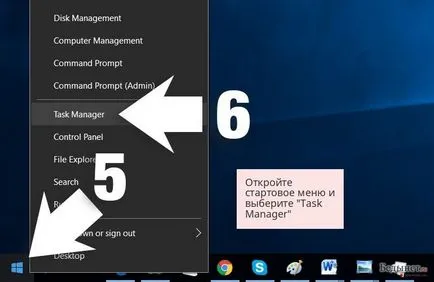
- În fereastra Processes. uita-te pentru Microsoft Edge.
- click dreapta pe ea și selectați Salt la detalii. Dacă nu vedeți opțiunea Du-te la detalii. Mai multe detalii faceți clic pe și repetați pașii anteriori.
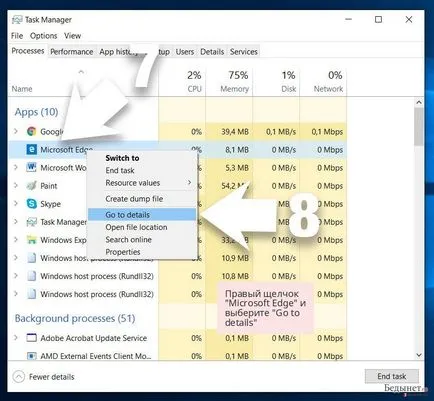
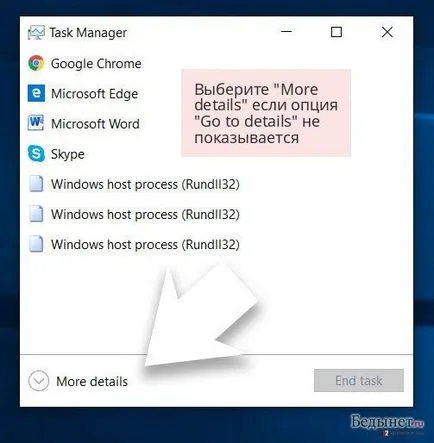
- Când fereastra Detalii. Găsiți toate înregistrările cu numele Microsoft Edge. Făcând clic dreapta pe ele și faceți clic pe End Task. pentru a termina înregistrarea.
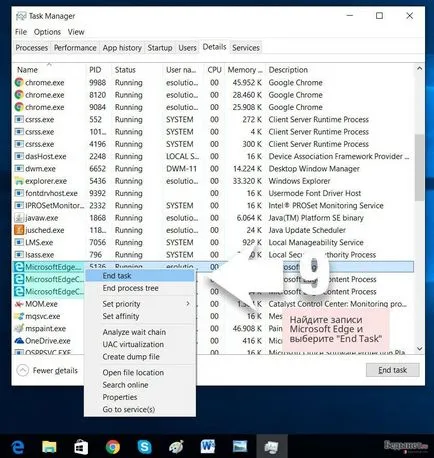
Resetați setările browser-ului Microsoft Edge (metoda 2):
Dacă metoda 1 nu te ajuta, trebuie să utilizați metode avansate de resetare Edge.
- Notă: Înainte de a utiliza această metodă, vă copie de rezervă a datelor înainte de a face.
- Localizați dosarul de pe computer: C: \ Users \% username% \ AppData \ Local \ pachete \ Microsoft.MicrosoftEdge_8wekyb3d8bbwe.
- Selectați fiecare înregistrare, care este stocat pe ea, astfel încât, faceți clic pe butonul din dreapta al mouse-ului și selectați opțiunea Ștergere.
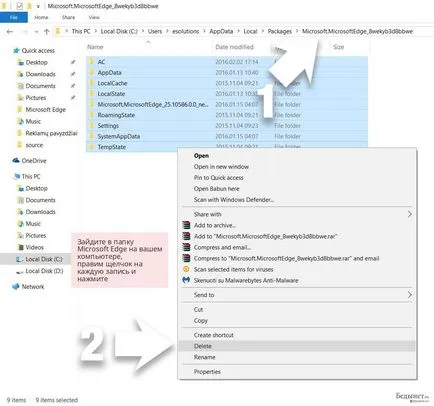
- Faceți clic pe butonul Start (Windows logo-ul) și introduceți. line Caută lucrurile mele.
- Faceți clic dreapta pe intrarea pentru Windows PowerShell și selectați Executare ca administrator.
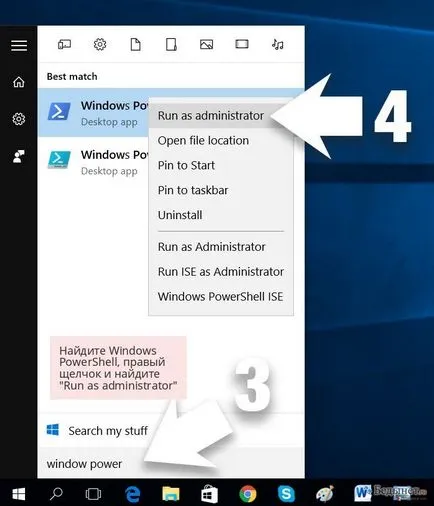
- O dată, se pare că fereastra Administrator Windows PowerShell, tastați această comandă după PS C: \ WINDOWS \ System32> și apăsați Enter:
Get-AppXPackage -AllUsers -Name Microsoft.MicrosoftEdge | foreach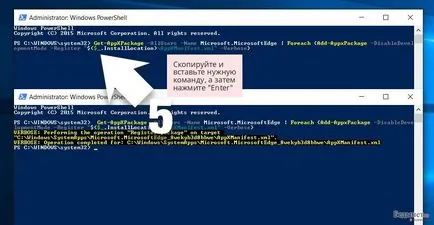
După finalizarea acestor pași, SupTab trebuie să fie eliminate din browser-ul Microsoft Edge.
Eliminați SupTab de Mozilla Firefox (FF)
Reimage - aceasta înseamnă pentru detectarea malware-ului.
Trebuie să achiziționați versiunea completă pentru a elimina kiberinfektsy.
Mai multe informații despre Reimage.
- Eliminați extensiile dăunătoare
Deschideți Mozilla Firefox. faceți clic pe pictograma de meniu din colțul din dreapta sus și selectați Add-on-uri → Extensii.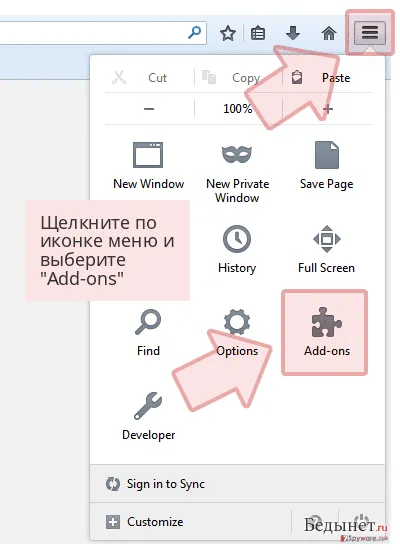
- Selectați aici SupTab și alte plugin-uri suspecte. Faceți clic pe Eliminare pentru a șterge aceste elemente.
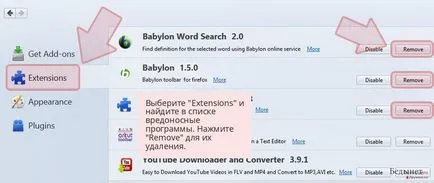
- Reset Mozilla Firefox
Faceți clic pe meniul Firefox din colțul din stânga sus și faceți clic pe semnul întrebării. Aici puteți selecta Informații de depanare.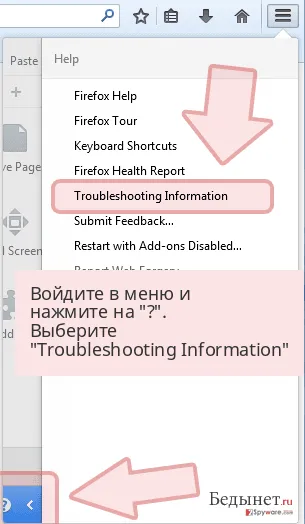
- Apoi, veți vedea un mesaj de resetare Firefox la starea implicită cu butonul de resetare Firefox. Faceți clic pe acest buton de câteva ori și a termina eliminarea SupTab.
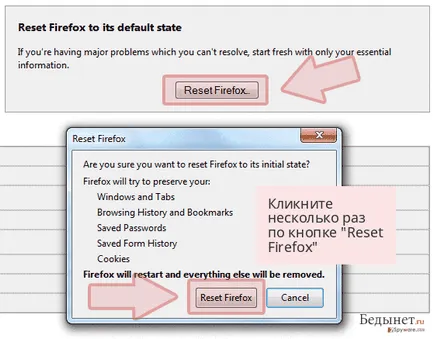
Eliminați SupTab din Google Chrome
Reimage - aceasta înseamnă pentru detectarea malware-ului.
Trebuie să achiziționați versiunea completă pentru a elimina kiberinfektsy.
Mai multe informații despre Reimage.
- Eliminați plugin-uri rău intenționate
Deschideți Google Chrome. faceți clic pe pictograma de meniu din colțul din dreapta sus și selectați Instrumente → Extensii.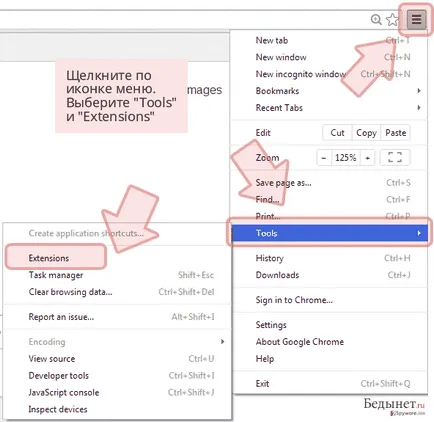
- Selectați aici SupTab și alte plugin-uri rău intenționate și pentru a le elimina, făcând clic pe pictograma coș de gunoi.
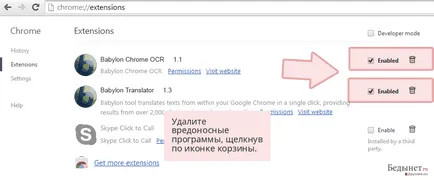
- Din nou, faceți clic pe pictograma de meniu din secțiunea Căutare, selectați Setări → Gestionați motoarele de căutare.
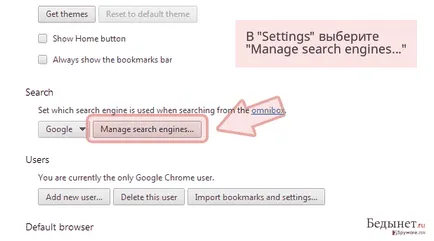
- Revenind la motoarele de căutare. elimina site-uri de căutare rău intenționate. Lăsați Google sau un alt domeniu dorit.
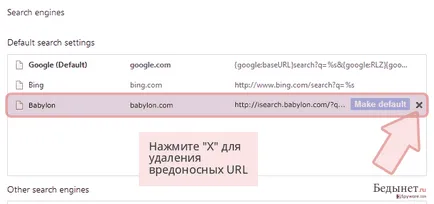
- Resetați Google Chrome
Dați clic pe pictograma de meniu din colțul din dreapta sus al Google Chrome și selectați Setări. - Derulați în jos a paginii și faceți clic pe setările browser-ului Reset.
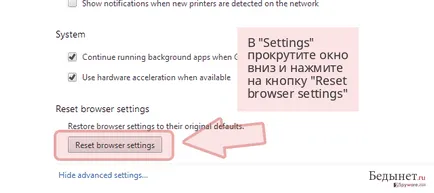
- Faceți clic pe Reset pentru a confirma și finaliza eliminarea SupTab.
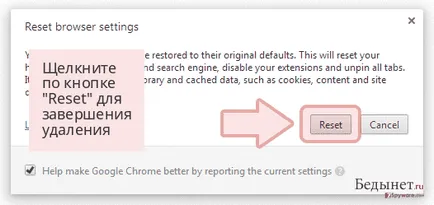
Eliminați SupTab din Safari
Reimage - aceasta înseamnă pentru detectarea malware-ului.
Trebuie să achiziționați versiunea completă pentru a elimina kiberinfektsy.
Mai multe informații despre Reimage.
- Eliminați extensiile dăunătoare
Deschideți browserul web Safari și faceți clic pe meniul Safari în colțul din stânga sus al ecranului. Apoi, selectați Preferințe.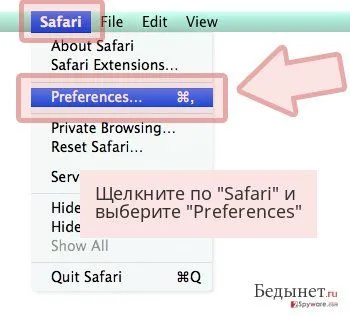
- Selectați Extensii și localizați aici SupTab sau alte intrări suspecte. Faceți clic pe butonul Dezinstalare pentru a le elimina.
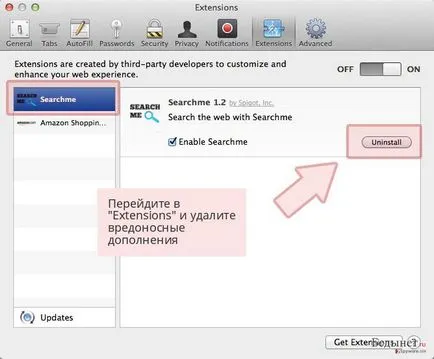
- reset Safari
Deschideți browser-ul Safari și faceți clic pe meniul Safari în colțul din stânga sus al ecranului. Aici puteți selecta Reset Safari.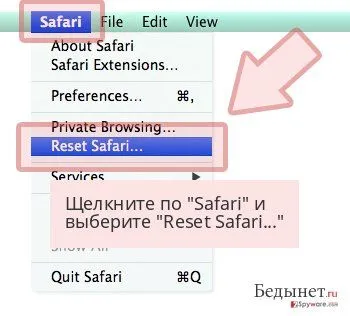
- După aceea, veți vedea opțiuni pentru a reseta caseta de dialog. Toate opțiunile sunt de obicei selectate, dar puteți specifica doar datele dumneavoastră. Faceți clic pe butonul Reset pentru a finaliza procesul de eliminare SupTab.
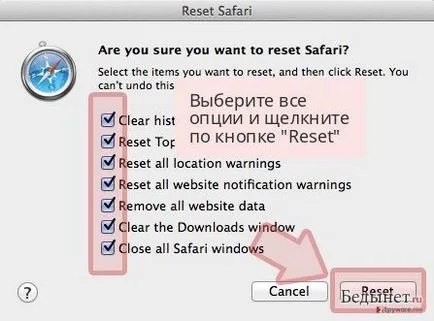

Dacă această eliminare manual liber te-a ajutat și sunteți mulțumit de serviciile noastre, vă rugăm să ia în considerare posibilitatea de achitare a taxelor pentru a sprijini serviciul. Vom fi recunoscători chiar și cea mai mică cantitate.